-
老司机面对 win7系统弹出"windows文件保护"提示的操作方案
- 发布日期:2021-03-06 05:00:30 作者:bag198技术 来 源:http://www.bag198.com
win7系统弹出"windows文件保护"提示的问题司空见惯;不少人觉得win7系统弹出"windows文件保护"提示其实并不严重,但是如何解决win7系统弹出"windows文件保护"提示的问题,知道的人却不多;小编简单说两步,你就明白了; 1、首先准备一张系统光盘,插入系统,然后进入系统,在点击任务栏的开始菜单上面找到“运行”,打开运行程序,然后在运行的输入框上输入“sfc /scannow”命令,点击回车就会自动修复系统,系统完成即可解除windows文件保护的提示; 2、接着通过注册表关闭系统文件保护功能。然后在运行输入框上输入“gpedit.msc”即可打开本地组策略编辑器;就可以了。如果没太懂,请看下面win7系统弹出"windows文件保护"提示的解决方法的更多介绍。
解决方法如下:
1、首先准备一张系统光盘,插入系统,然后进入系统,在点击任务栏的开始菜单上面找到“运行”,打开运行程序,然后在运行的输入框上输入“sfc /scannow”命令,点击回车就会自动修复系统,系统完成即可解除windows文件保护的提示;
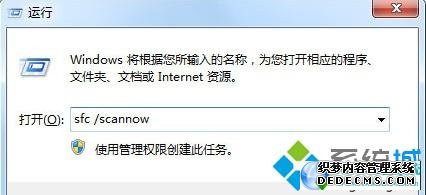
2、接着通过注册表关闭系统文件保护功能。然后在运行输入框上输入“gpedit.msc”即可打开本地组策略编辑器;

3、然后在打开的组策略窗口中依次点击“计算机配置-管理模板-系统-windows文件保护”选项;
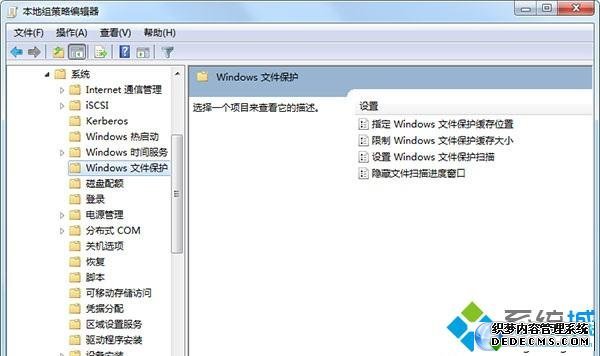
4、最后继续点击windows文件保护,在下一窗口上找到“设置windows文件保护扫描”选项,点击该选项,将其设置为“已禁用”即可。
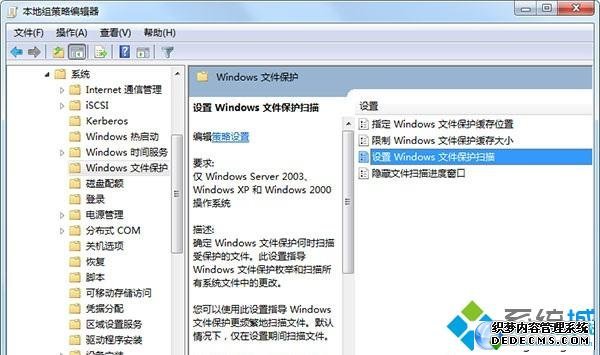
上述就是Win7系统弹出"windows文件保护"提示的解决方法,简单实用的方法,希望本教程可以帮助到大家!
本篇关于win7系统弹出"windows文件保护"提示的解决方法到这里已经讲解完了,有需要的用户们可以采取上面的方法步骤来进行操作吧,还有不明白的小伙伴可以留言给小编来帮你们解惑。
 番茄花园 Ghost Win7 64位纯净版 v2019.01
番茄花园 Ghost Win7 64位纯净版 v2019.01 番茄花园 Ghost Win7 32位纯净版 v2019.05
番茄花园 Ghost Win7 32位纯净版 v2019.05